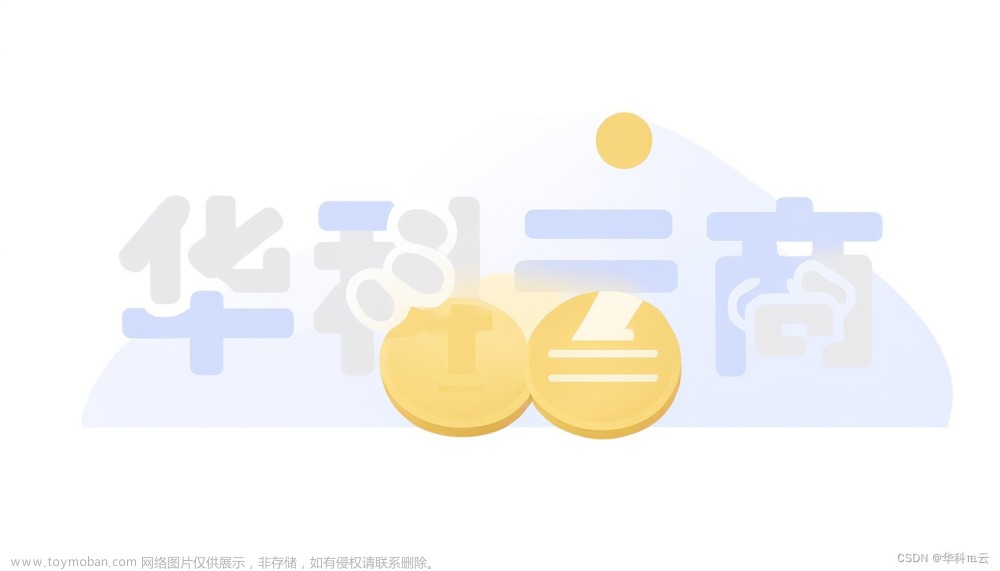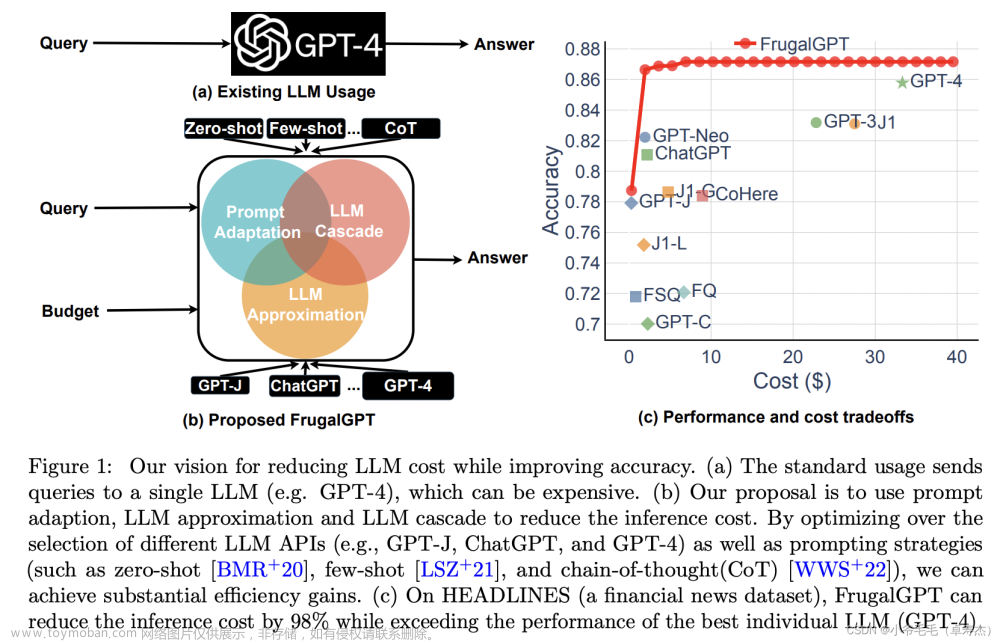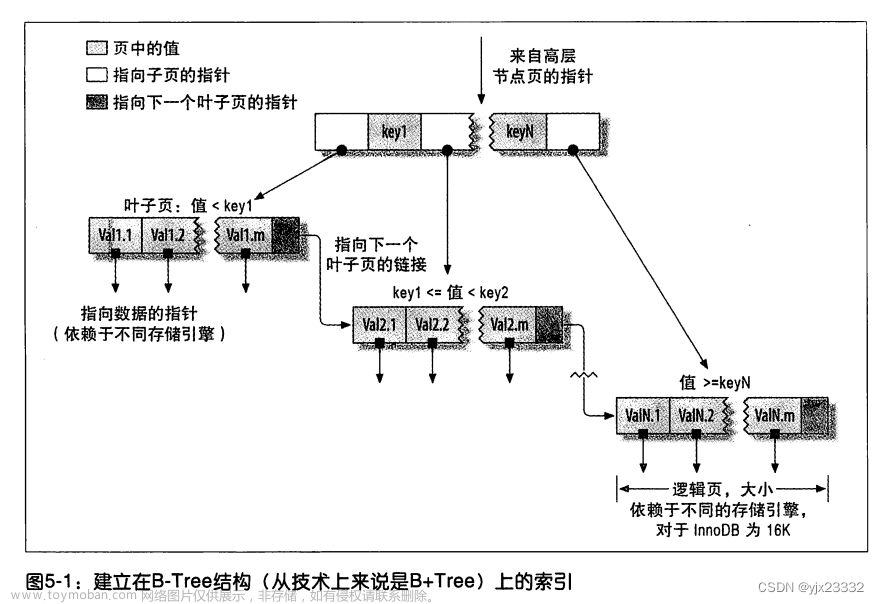楼主前一阶段在做视频插帧算法应用,鉴于在自己的本子上跑代码是在太慢,又不好意思在跑路后还是用学院的服务器账号,所以翻来覆去学会了在谷歌使用免费的算力进行模型训练和使用。在开始使用前,请您准备自己的Google账号并熟悉Jupyter Notebook的使用
1. Colab简介
什么是 Colab?
借助 Colaboratory(简称 Colab),您可在浏览器中编写和执行 Python 代码:
- 无需任何配置
- 免费使用 GPU和TPU
- 轻松共享
无论您是一名学生、数据科学家还是 AI 研究员,Colab 都能够帮助您更轻松地完成工作。
PS:Colab免费版一次只享有12个小时的使用时间,并且使用期间不能关闭浏览器。如果是富哥,可以开通付费订阅,拥有更高级的处理器,更大的内存和更长的运行时间,并且在浏览器关闭后仍能继续运行代码。
2. 使用准备
2.1 科学上网
Colab是谷歌旗下产品,由于众所周知的原因,谷歌的服务在中国大陆地区不能直接访问,所以请各显神通,楼主就不细说了。
2.2 Google Drive
由于Colab的服务器是共享机制,所以上面的数据和文件在离开Colab十二个小时会自动删除,为了保存我们的代码和数据,我们需要在Colab上挂载谷歌云盘(就是中间那个三角形辣)
在Google云盘下,新建colab文件夹以放置我们要在colab上运行的文件。并将要运行的工程文件上传到该文件夹下。


3. Colab 使用
3.1 云硬盘挂载
找到上传的项目文件及,点击右键打开方式,选择关联更多应用。
搜索Colaboratory,使用Colab打开。
打开后会自动生成一个.ipynb文件,我们在这个文件里进行命令输入和执行
使用如下命令挂载谷歌云盘,挂载到/content/drive/目录下
from google.colab import drive
drive.mount('/content/drive')

使用如下命令将当前目录更改到指定的项目文件夹下面,xxx替换为自己的工程文件目录,并展示该目录下的所有文件和目录
import os
#改变当前工作目录到谷歌云盘的路径
path="/content/drive/MyDrive/colab/xxx/"
os.chdir(path)
os.listdir(path)
3.2 硬件选择
点击代码执行程序,选择更改运行时类型,将运行加速器改为GPU,也可以使用TPU运算,这里不详叙述TPU及其代码框架。



等到连接成功后,使用!nvidia-smi命令可以查看当前使用的GPU设备,楼主作为白嫖怪好几次分到了Tesla T4(还行)
3.3 环境配置
Colab已经默认安装了PyTorch的环境,但是有一些其他的环境包需要自己安装。
注意:每次使用Colab前都需要配置环境,因为Colab在用户离开后会清空用户的文件和数据。
例如,使用pip安装FFmpeg文章来源:https://www.toymoban.com/news/detail-441052.html
!pip install ffmpeg
3.4 运行程序
使用python命令运行python程序,例如文章来源地址https://www.toymoban.com/news/detail-441052.html
!python inference_video.py --exp=2 --video=50_2.mp4
到了这里,关于免费使用高性能的GPU和TPU—谷歌Colab使用教程的文章就介绍完了。如果您还想了解更多内容,请在右上角搜索TOY模板网以前的文章或继续浏览下面的相关文章,希望大家以后多多支持TOY模板网!